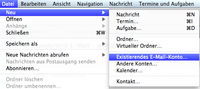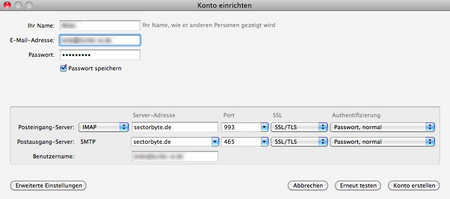Einrichtung des E-Mail Kontos
In Ihrem Sectorbyte Hostingpaket haben Sie die Möglichkeit, Ihre E-Mails per POP3 oder IMAP Protokoll abzurufen.
Wir setzen dabei die gesicherte Methode ein (POP3s, IMAPs), so dass die Kommunikation zwischen Client und Server verschlüsselt stattfindet. Dafür sind einige Einstellungen notwendig. Wir empfehlen Ihnen das OpenSource Programm Mozilla Thunderbird, was plattformübergreifend kostenlos verfügbar ist. Die nachfolgende Anleitung orientiert sich an diesem Programm.
Neues E-Mail Konto einrichten mit Mozilla Thunderbird
Aus dem Menü wählen Sie Neu -> Existierendes E-Mail Konto. Daraufhin erscheint ein Fenster, in welchem Sie Ihren Namen (der als Absender der E-Mail angezeigt wird), Ihre E-Mail Adresse und Ihr Passwort eingeben. Für das Passwort kann mittels Haken festgelegt werden, ob dieses dauerhaft gespeichert werden soll.
Thunderbird versucht daraufhin selbstständig die richtigen Einstellungen zu finden. Bei größeren E-Mail Dienstleistern wie web.de oder gmx.de kennt Thunderbird die richtigen Daten (ISP-Datenbank). Unsere Daten müssen manuell eingegeben werden (Knopf "manuell bearbeiten" unten links).
Es erscheinen diverse Eingabefelder, die jedoch schnell ausgefüllt werden können (siehe Screenshot). Folgende Dinge sind zu beachten:
- Auswahl ob IMAP oder POP3 für den Posteingangs-Server
- Server-Adresse für den Posteingangs- und Ausgangsserver ist: sectorbyte.de
- der Port für IMAP lautet 993, für POP3 995 (die sichere Variante)
- der Port für SMTP lautet 465 (587 mit STARTTLS, z.B. bei der Verwendung der MAIL-App unter IOS)
- daraufhin ändert sich das nächste Feld jeweils auf SSL/TLS
- bei Authentifizierung muss "Passwort, normal" ausgewählt werden
Ein Klick auf "erneut testen" sollte einen Erfolg vermelden.
Daraufhin kann das Konto erstellt werden, welches nun fertig eingerichtet ist.
Nachrichten senden und empfangen
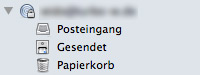
Nachdem das Konto komplett eingerichtet ist, erstellt Thunderbird automatisch im linken Bereich die dazugehörigen Ordner (Posteingang, Gesendet, Papierkorb).
Um nun zu überprüfen, ob alles funktioniert, sendet man sich selbst am besten eine E-Mail zu einem anderen Konto, z.B. GMX. Verläuft alles ordnungsgemäß, kommt die E-Mail auf dem anderen Konto an. Somit hat das Versenden funktioniert.
Antwortet man auf die eigene E-Mail, wird diese von GMX an das neue Konto geschickt. Dies kann beim ersten Mal einige Zeit in Anspruch nehmen, da die erst als "sauber" gekennzeichnet werden muss. Nach einigen Minuten sollte aber im Posteingang die Antwort erscheinen.
Limit der Emailgröße
Bitte beachten Sie, dass das Limit der Größe einer Email für den Empfang bzw. den Versand bei uns zur Zeit bei 20MB liegt.